1、一.部件介绍及说明:1.发射器(图1)① SET调频按键② 开关/静音按键③ 工作状态指示灯④ Mic音频输入接口/复位孔⑤ 腰带夹插口⑥ 6.1/4螺口复位孔作用:当产品功能程序出现紊乱无法进行正常调节甚至无法关机时,可使用适当适用的锥形工具插入复位孔下按进行功能复位。
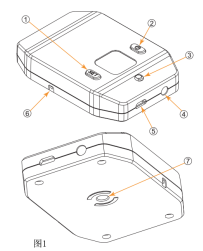
2、接收器(图2)① SET调频按键② 调节螺母③ 开/关按键④ 工作状态指示灯⑤ Mic音频输入接口/复位孔⑥ Micro USB充电接口⑦ 3.5mm监听接口⑧ 手机固定夹⑨ 底部1/4螺口⑩ 顶部1/4螺口⑪ 音量调节旋钮顶部1/4螺口可外接补光灯等其他设备底部1/4螺口可用来接手柄方便拍摄复位孔作用:当产品功能程序出现紊乱无法进行正常调节甚至无法关机时,可使用适当适用的锥形工具插入复位孔下按进行功能复位。

3、普通手柄(图3)① 1/4螺牙② 底部1/4螺孔
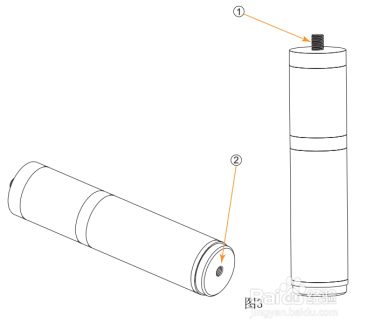
4、电子手柄(图4)① 1/4螺牙② 调节螺盘③ 蓝牙遥控器④ 遥控器开关/功能按键⑤ 底部1/4螺口蓝牙遥控器可以取下来进行远程操控;可支持IOS和Android系统

5、屏显说明(图5)发射器:

6、接收器:

7、二.安装及使用发射器:1.将腰带夹安装到发射器背部。(图7)

8、长按电源开关打开发射器。(图8)

9、将3.5mm音频输入线插入“Mic”接口。(图9)

10、将Mic对准音源,根据屏幕上的音量指示条检测发射器是否正常工作。(图10)
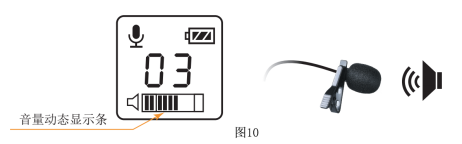
11、短按SET按键选择频道。(图11)

12、接收器:1.旋转手机夹的四个卡爪,逆时针旋转调整螺母至合适高度,将手机安装至卡槽内,将音频输出线一端(黑色)接入OUTPUT接口,另一端(灰色TRRS)接入手机音频输入接口;根据需要可将3.5mm耳机接入监听口进行实时监听。(图12)

13、长按电源开关打开接收器。(图13)
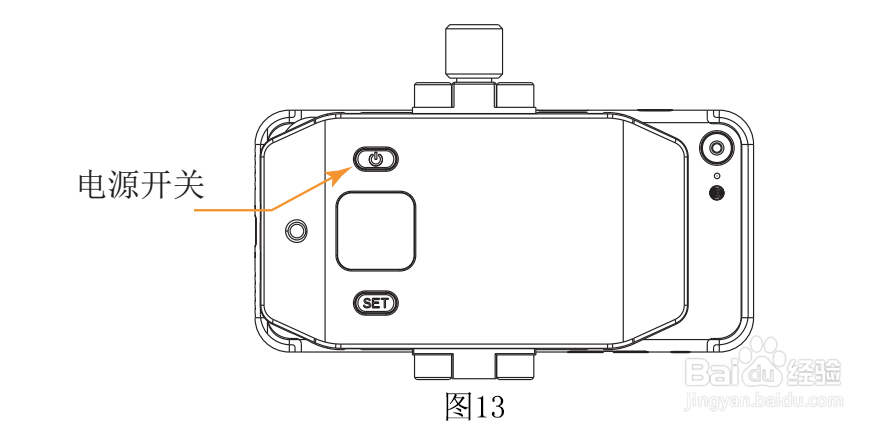
14、短按SET设置频道与发射器一致,并通过音量调节按键VOL将音量调至最佳状态。(图14)(接收器频道与发射器匹配成功时,绿灯常亮)

15、可外接LED补光灯等辅助设备。(图15)

16、电子手柄:1.将电子手柄的1/4螺牙与接收器的螺口相接,通过调节螺盘对手机进行固定。(图16)

17、长按2秒开关按键开机。(图17)

18、打开手机蓝牙,找到对应名称为“Viewflex-H”的蓝牙进行配对,蓝牙匹配成功后,打开手机上的视频进行录制。(图18)(拍照模式下,按遥控器开关按钮进行拍照;视频模式下,按一下开启视频录制,再按关闭视频录制。)
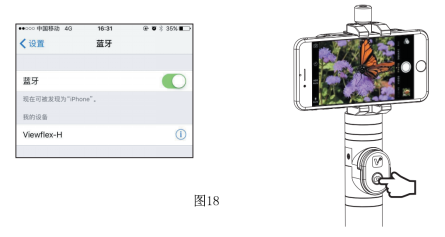
19、最后附上CVM-WS50包装清单
